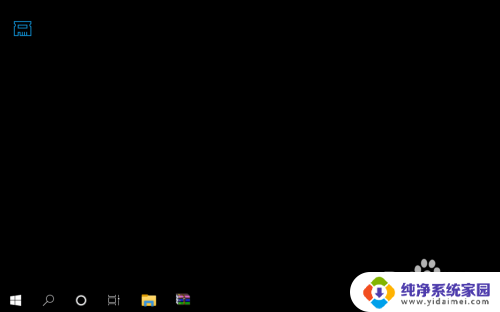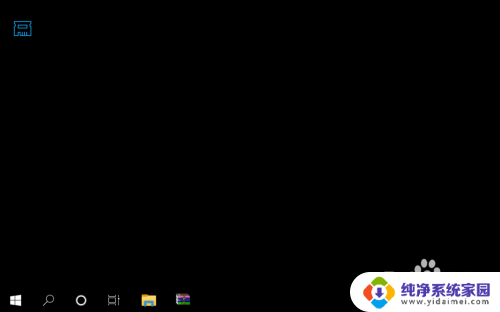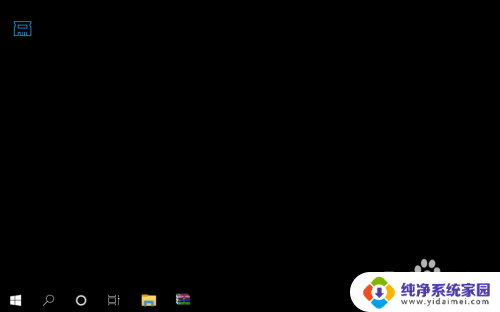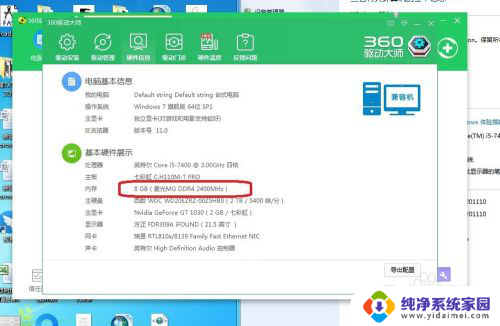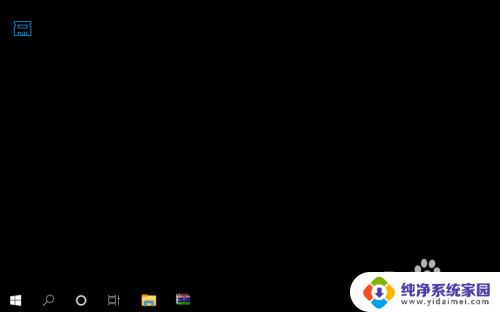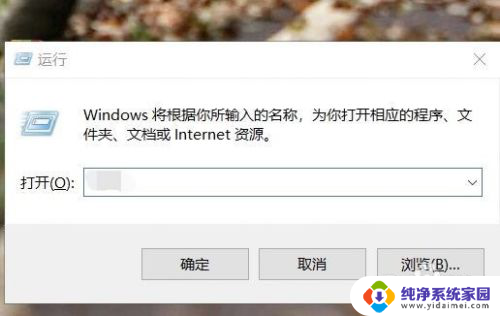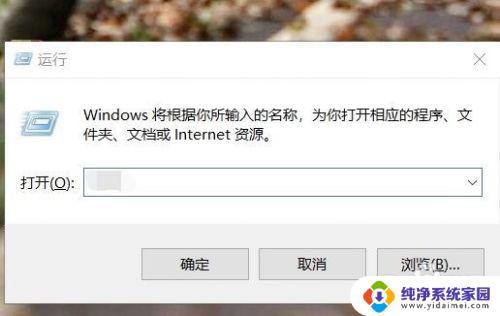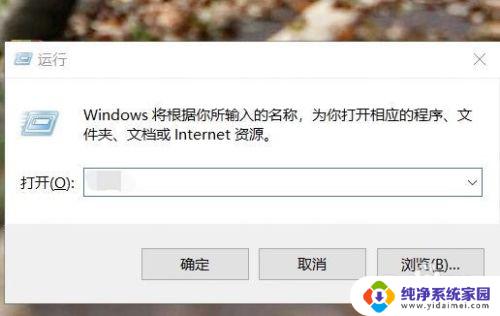怎么查看电脑内存的频率 内存条频率查询方法
更新时间:2023-10-08 08:37:19作者:xiaoliu
怎么查看电脑内存的频率,如今随着科技的不断进步,电脑内存的频率成为了用户在购买内存条时非常关注的一个重要指标,而了解电脑内存的频率有助于用户更好地选择适合自己的内存条,提升电脑的性能。我们如何查看电脑内存的频率呢?有没有一种简便的方法来查询内存条的频率呢?今天就让我们一起来探索一下吧!
操作方法:
1.打开电脑,直接开机并进入到Windows10系统桌面。
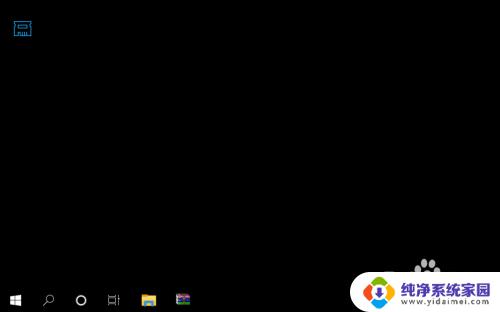
2.接着,将鼠标移动到桌面底部的任务栏上。并点击鼠标右键弹出任务栏菜单。
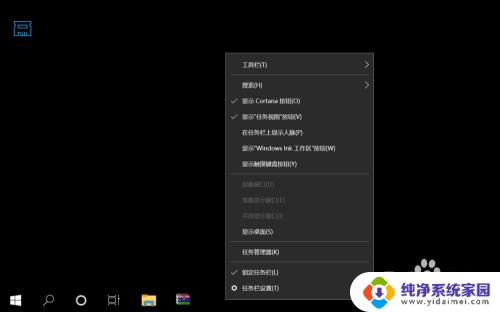
3.在弹出的任务栏菜单中找到并点击任务管理器菜单,打开任务管理器窗口。
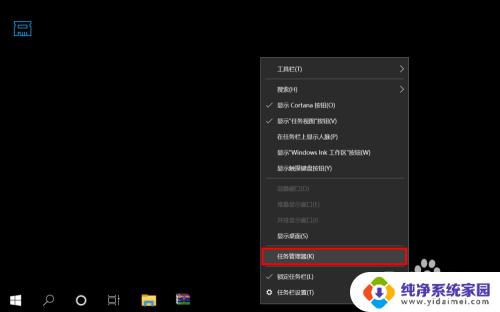
4.进入到任务管理器之后,点击底部的详细信息打开任务管理器高级菜单选项。
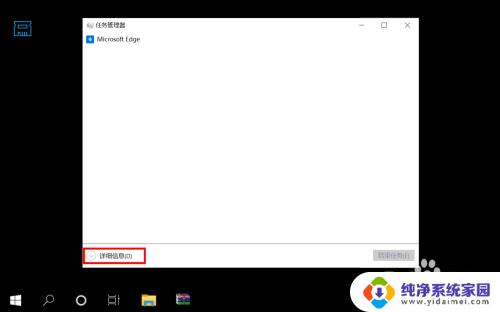
5.在打开的高级菜单中,直接选择并点击顶部的性能选项卡进入到电脑性能界面。
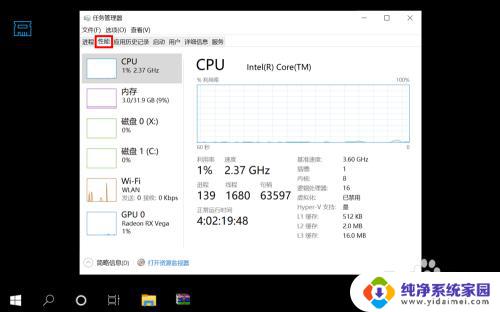
6.在性能界面左侧菜单中选择内存,然后在右侧信息中就可以看到内存条频率了。
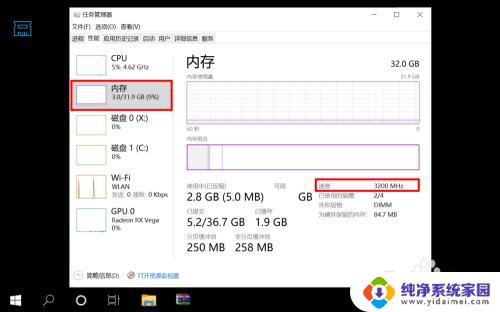
以上便是查看电脑内存频率的方法,希望这篇文章能帮助到有相似问题的用户。感谢阅读!